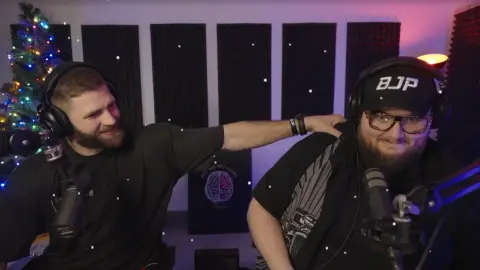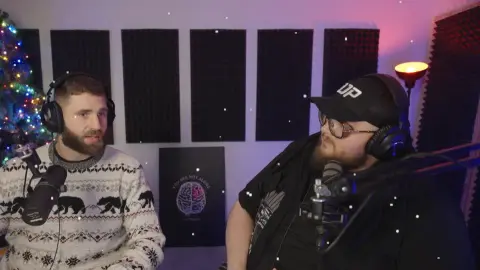Vypalujeme - část třetí: komerční programy pokračování | Kapitola 6
Seznam kapitol
V první části jsme si představili několik vypalovacích programů z kategorie volně šiřitelného software. Počínaje rozhraním Windows XP a konče programem DeepBurner Free. V druhé části jsem se podívali na některé komerční produkty jako jsou DeepBurner Pro, Pinnacle Instant CD/DVD, Roxio Easy Media Creator a Sonic RecordNow! Dnes budeme pokračovat programy Sonic MyDVD a také se podíváme na multimediální balík od Nera.
Ještě se podíváme na paketový zápis programem Ahead InCD. Během instalace se nám prográmek pěkně integruje do kontextového menu, přes které je k němu snazší cesta.
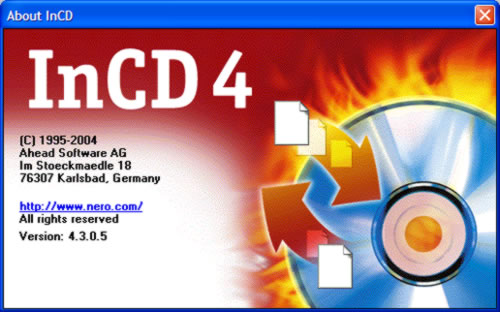
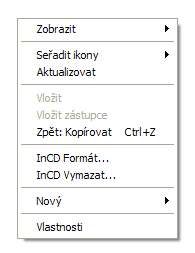
Po vložení máme několik možností, jak ho spustit. Buď použijeme aplikaci Nero StartSmart, nebo využijeme kontextového menu.
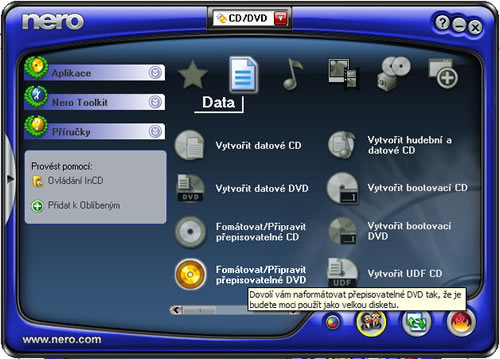
Vložte DVD médium a přes rozhraní aplikace Nero StartSmart spusťte volbu "Formátovat/Připravit přepisovatelné DVD". Otevře se jednoduché rozhraní programu InCD.
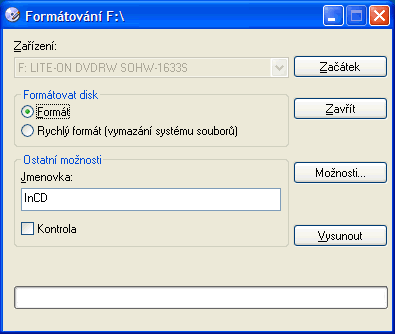
Pod tlačítkem Možnosti se skrývá jednoduché nastavení programu:

Když povolíte rozšířené možnosti, v rozhraní se navíc zobrazí tlačítko Rozšířené, pod kterým se skrývá výběr souborového systému DVD.
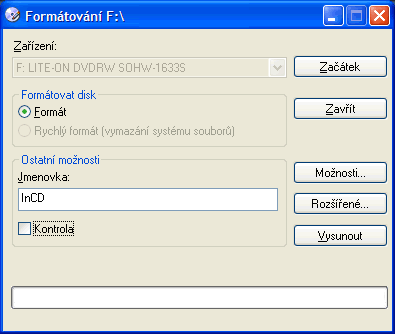
Souborový systém se nabízí ve čtyřech verzích, z důvodu kompatibility je záhodno zvolit UDF 1.50 jak je doporučeno, to ovšem platí pro disky DVD+RW.
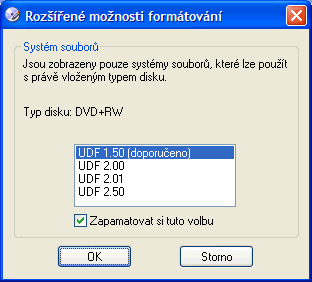
Pro média DVD-RW aplikace InCD doporučila systém souborů UDF verze 2.00.
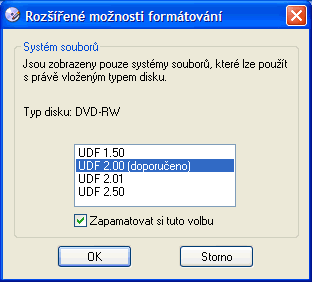
Po stisku tlačítka "Začátek" ("český překlad", příhodnější by byl název Formátovat nebo Začni formátovat) se začne médium formátovat. Formátování je hotovo během 30 sekund.

Po dokončení formátování můžete vesele začít používat disk jako velkou disketu. Stačí do okna disku přetáhnout nějaké soubory a už to jede.
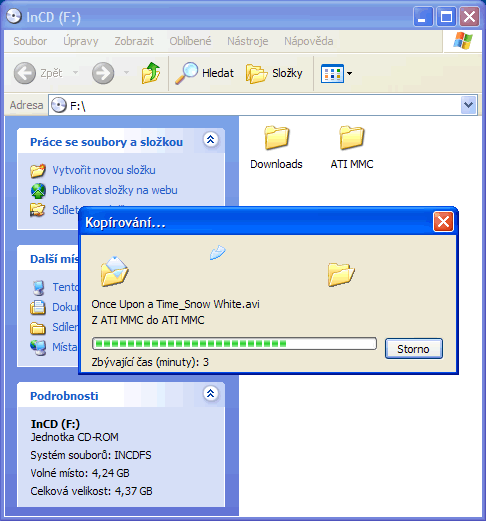
V levém dolním rohu se zobrazují informace o zbývající velikosti disku, všimněte si velikosti média 4,37GB, před formátováním byla velikost 4,38GB. Naformátovat disk systémem UDF a připravit ho pro paketový zápis si ukouslo z velikosti média asi jen 10MB.
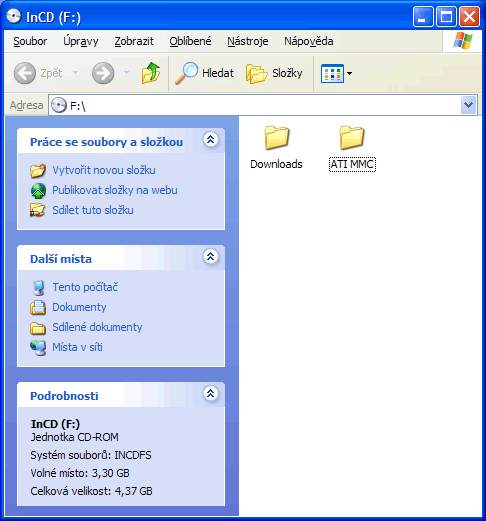
Vlastnosti disků naformátovaných v aplikaci Ahead InCD:
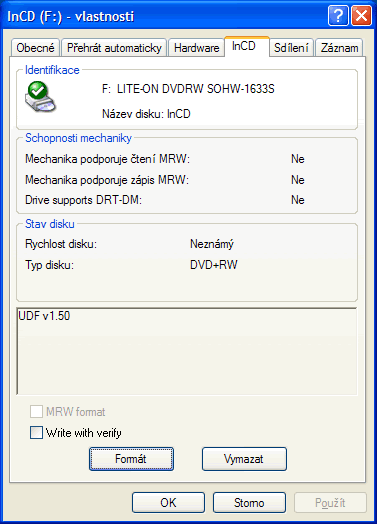
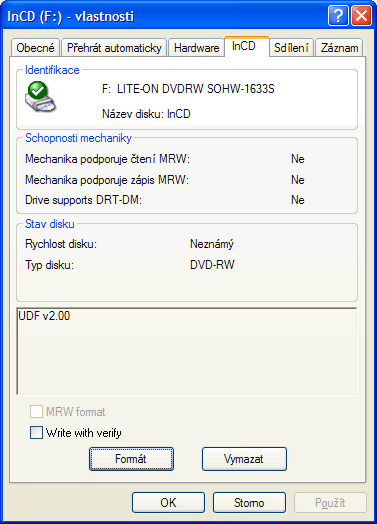
Více o UDF naleznete zde: http://www.osta.org/ a zde http://www.osta.org/specs/index.htm
Vypalovaní datových DVD v programu Nero je hračkou, čeština je dostupná pro všechny aplikace od Aheadu a pokud se někde ztratíte, bublinová nápověda vám jistě pomůže.
Asi nejjednodušší je použít Nero Express, nic nemusíte nastavovat a program po vás chce jen vybrat soubory a dát je vypálit. Kdo potřebuje něco nastavovat, nebo mu nevyhovuje Nero Express, může použít Nero Burning Rom. Nero Burning Rom poskytuje dostatek zaškrtávátek, aby si každý přišel na své.
Co říci k Packet Writing, jestliže si jedno DVDąRW dáte stranou pro tento druh zápisu, určitě neprohloupíte, formátování DVD trvá maximálně 1 minutu a nezabere vám na DVD skoro žádné místo. Okamžitě po vložení média do mechaniky ho můžete používat jako velkou disketu a nemusíte spouštět žádný program a sestavovat kompilaci.
Menší nevýhodou je, že když takhle pálený disk někam přenášíte (Win 98, ME), budete potřebovat ovladač (UDF Reader). I když ani to nemusí být pravda, ovladač by měl být obsažen na naformátovaném disku a při vložení do mechaniky v systému Win98 nebo WinME by se měl natáhnout do systému, poté by měl následovat restart a disk už by měl být normálně čitelný (bohužel jsem neměl možnost to ověřit).